Cara Membuat Grafik Nilai di Microsoft Office Excel
Cara Membuat Grafik Nilai di Microsoft Office Excel Merupakan file contohformat.net yang bisa digunakan untuk melengkapi semua keperluan administrasi di sekolah yang berhubungan dengan Administrasi Sekolah, aplikasi, Tutorial Excel bisa juga di gunakan sebagai bahan perbandingan atau referensi sesuai keperluan sekolah agar lebih mudah dalam membuat dan mengelola semua kelengkapan Administrasi Guru di sekolah, Untuk lebih jelasnya silahkan disimak Ulasan dan referensi tentang file Cara Membuat Grafik Nilai di Microsoft Office Excel dibawah ini:
Cara Membuat Grafik Nilai di Microsoft Office Excel
Langsung saja sebagai berikut caranya:
1. Persiapkan Tabel Nilainya, yang terdiri dari Kolom Mapel, Nilai, dan KKM. Untuk siswa kita tidak membuatnya, karena kita hanya akan membuat grafik nilai seorang siswa.
2. Blok Tabel tersebut, kemudian pilih insert, lalu klik Coloum --- Pilih 2-D Coluum --- Clustered Coloum. Sebagai contoh kita pilih yang simple dulu.
3. Grafik nilai sudah terlihat, jika ingin mengubah gayanya, silahkan pilih saja di menu chart styles.
4. Untuk mengubah warna tiap mapel, kita bisa klik, kemudian klik kanan, lalu pilih format data point --- fill --- pilih warna lalu close.
5. Karena nilai yang tampil disini otomatis, dimana nilai maksimalnya 90, dan yang seharusnya 100. Maka Kita perlun menyeting Axisnya, caranya klik kanan pada angka tesebut, kemudian plilih Format Axis
6. Selanjutnya pada Axis Options --- Maximumnya digani 100,00 kemudian close.
7. Grafik tesebut diatas belum memiliki judul jika ingin menambahkan judul caranya, klik grafik --- kemudian layout --- chart title --- pilih stylenya --- kemudian tulis judulnya.
Begitulah cara singkat untuk membuat grafik pada microsoft excel, khususnya excel 2007. Untuk lebih detail tentang grafik yang dibuat, silahkan pilih menu-menu yang tersedia. Karena dengan sendirinya apabila kita sudah sering otak-atik makan akan lebih paham. Dengan penyampaian data atau penyajian data berbentuk grafik dengan tampilan bagus akan mempermudah kita memahami informasi yang disampaikan. Sekian semoga bermanfaat.
Download Aplikasi Admnistrasi Guru :
Semoga dengan adanya file Tentang Cara Membuat Grafik Nilai di Microsoft Office Excel yang Admin bagikan/Share di atas bisa membantu dan memenuhi Semua Kelengakapan Administrasi Sekolahnya masing-masing demi peningkatan mutu pendidikan dalam menghadapi era globlisai dan modernisasi.
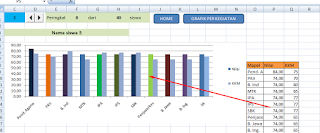
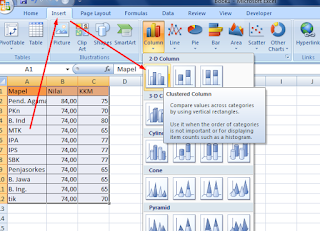
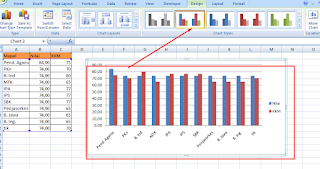
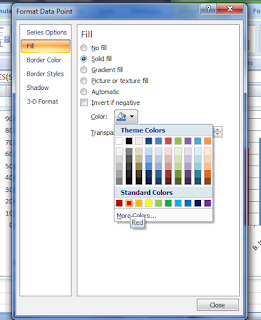
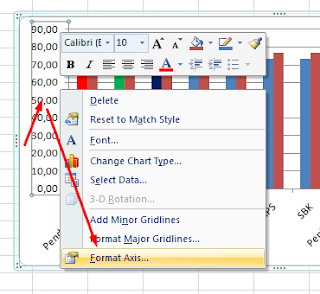
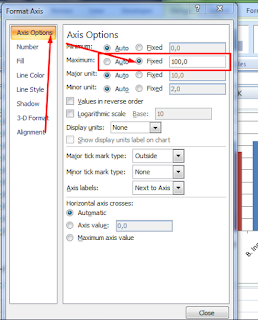

0 Response to "Cara Membuat Grafik Nilai di Microsoft Office Excel"
Post a Comment